blink RC1 XbotGo રીમોટ કંટ્રોલર

ઉત્પાદન માહિતી
રીમોટ કંટ્રોલર સ્પષ્ટીકરણો
- મોડલ: XbotGo રીમોટ કંટ્રોલર
- બેટરી મોડલ: [બેટરી મોડલ]
- સિગ્નલ કવરેજ રેન્જ: [સિગ્નલ કવરેજ રેન્જ]
- તાપમાન: [તાપમાન ની હદ]
ઝડપી પ્રારંભ માર્ગદર્શિકા
- બેટરી કમ્પાર્ટમેન્ટ કવર ખોલો, પછી બેટરીના તળિયેથી ઇન્સ્યુલેટીંગ પ્લાસ્ટિક શીટ દૂર કરો અને બેટરી કમ્પાર્ટમેન્ટ કવર બંધ કરો.
- રિમોટ કંટ્રોલરને ચાલુ/બંધ કરવા માટે પાવર બટન [અવધિ] સેકન્ડ માટે દબાવી રાખો.
- ચાલુ કર્યા પછી, ફંક્શનને સ્વિચ કરવા માટે ફંક્શન સિલેક્શન બટન દબાવો.
- જો કંટ્રોલર ચાલુ હોય, તો ફોન કનેક્શન સૂચક લાલ ચમકે છે.
- સિગ્નલ રેન્જ (મીટર) ને ઓળંગવા માટે, રીમોટ કંટ્રોલ પર લાલ મેનુ સૂચક લાઇટ અને ગોળાકાર રીંગ લાઇટ ફ્લેશ થશે, જે દર્શાવે છે કે રીમોટ કંટ્રોલર APP થી ડિસ્કનેક્ટ થઈ ગયું છે. જો તે એક મિનિટ કરતાં ઓછા સમયમાં રિસેપ્શન રેન્જમાં પરત આવે છે, તો રિમોટ કંટ્રોલરની વાદળી લાઇટ ચાલુ થશે અને કનેક્શન આપમેળે પુનઃસ્થાપિત થશે.
- સ્લીપ મોડ અને શટડાઉન: રીમોટ કંટ્રોલર કોઈપણ ઓપરેશન વિના નિષ્ક્રિય સ્થિતિમાં પ્રવેશ કરે છે. નિષ્ક્રિય સ્થિતિમાં, કનેક્ટેડ સ્થિતિમાં દાખલ થવા માટે રિમોટ કંટ્રોલ પર કોઈપણ બટન દબાવો. પાંચ મિનિટથી વધુ ઊંઘ્યા પછી, રિમોટ કંટ્રોલ આપમેળે બંધ થઈ જશે. પાવર બટન દબાવો અને પછી ફરીથી કનેક્ટ કરવા માટે ચાલુ કર્યા પછી ઉપકરણને ફરીથી બંધ કરો.
નોંધ:
ઉપયોગ દરમિયાન રિમોટ કંટ્રોલરનું ડિસ્કનેક્શન ફોન પર ચાલતી APPને અસર કરશે નહીં. જો APP ઉપયોગ દરમિયાન રિમોટ કંટ્રોલર શોધી શકતું નથી, તો તમે પાવર બટનને [અવધિ] સેકન્ડ માટે દબાવીને રિમોટ કંટ્રોલરને રીસેટ કરી શકો છો, પછી ફરીથી પેરિંગ કરો.
બટનો અને કાર્યો
તમે તેનો ઉપયોગ કરો તે પહેલાં, રિમોટ કંટ્રોલરથી પરિચિત થાઓ.
- A. પાવર બટન
- B. કાર્ય પસંદગી બટન
- C. કન્ફર્મ બટન
- D. ડાયરેક્શનલ બટન્સ (સર્કુલર ડિસ્ક)
- E. બેટરી કમ્પાર્ટમેન્ટ
કેમેરા કાર્ય
- એક બીપ અવાજ દેખાશે, જે કેમેરા મોડમાં પ્રવેશ સૂચવે છે.
- સતત બે બીપ-બીપ અવાજો સૂચવે છે કે કેમેરા થોભાવેલ છે અથવા
વાદળી માસ્ક સ્ક્રીન પર [અવધિ] સેકન્ડ માટે સંકેત આપશે અને [સમયગાળો] સેકંડ પછી આપમેળે અદૃશ્ય થઈ જશે. આ બિંદુએ, તે કેમેરા મોડમાં છે, અને તમે અનુરૂપ ઓપરેશનલ આદેશો સાથે સ્થિતિ ચકાસી શકો છો.
ફોટો ફંક્શન
સ્ટીયરિંગ કાર્ય
માર્ક ફંક્શન (ફક્ત કેમેરા ફંક્શન મોડ દરમિયાન ઉપલબ્ધ)
રમત દરમિયાન હાઇલાઇટ પળોને મેન્યુઅલી માર્ક કરો. તે આપમેળે ઓનલાઈન ગેમનો હાઈલાઈટ વિડીયો બનાવશે અને તેને ક્લાઉડ પર અપલોડ કરશે. રિમોટ કંટ્રોલર પર કન્ફર્મ બટન દબાવવાથી, XbotGo APP ચિહ્નિત ક્ષણ પહેલા અને પછી વિડિયો સેગમેન્ટ્સ રેકોર્ડ કરશે. જ્યારે માર્કિંગ બટન દબાવવામાં આવે છે, ત્યારે વાદળી ગોળાકાર રિંગ લાઇટ ફ્લેશ થશે, જે સફળ માર્કિંગ સૂચવે છે. હાઇલાઇટ્સ હોઈ શકે છે viewXbotGo એપ/ક્લાઉડ મેનેજમેન્ટ/ક્લાઉડ ડ્રાઇવમાં એડ.
FAQ
- પ્ર: હું રીમોટ કંટ્રોલરને કેવી રીતે ચાલુ/બંધ કરી શકું?
A: રીમોટ કંટ્રોલરને ચાલુ/બંધ કરવા માટે પાવર બટન [અવધિ] સેકન્ડ માટે દબાવી રાખો. - પ્ર: હું રિમોટ કંટ્રોલર પર ફંક્શન કેવી રીતે સ્વિચ કરી શકું?
A: તેને ચાલુ કર્યા પછી, ફંક્શન સ્વિચ કરવા માટે ફંક્શન સિલેક્શન બટન દબાવો. - પ્ર: જો રિમોટ કંટ્રોલર ડિસ્કનેક્ટ થઈ જાય તો હું તેને કેવી રીતે ફરીથી કનેક્ટ કરી શકું?
A: જો રિમોટ કંટ્રોલર APP થી ડિસ્કનેક્ટ થઈ જાય, તો ખાતરી કરો કે તે સિગ્નલ રેન્જમાં છે. જો તે એક મિનિટ કરતાં ઓછા સમયમાં રિસેપ્શન રેન્જમાં પરત આવે છે, તો કનેક્શન આપમેળે પુનઃસ્થાપિત થશે. જો નહિં, તો રિમોટ કંટ્રોલરને રીસેટ કરવા માટે પાવર બટન [અવધિ] સેકન્ડ માટે દબાવો અને ફરીથી પેરિંગ કરો. - પ્ર: રિમોટ કંટ્રોલર સ્લીપ મોડમાં કેટલો સમય રહે છે?
A: રીમોટ કંટ્રોલર પાંચ મિનિટની નિષ્ક્રિયતા પછી સ્લીપ મોડમાં પ્રવેશે છે. રીમોટ કંટ્રોલ પર કોઈપણ બટન દબાવો અને તેને સક્રિય કરો અને કનેક્ટેડ સ્થિતિમાં દાખલ કરો. - પ્ર: શું હું મારા ફોન પર ચાલતી APPને અસર કર્યા વિના રિમોટ કંટ્રોલરનો ઉપયોગ કરી શકું?
A: હા, ઉપયોગ દરમિયાન રિમોટ કંટ્રોલરનું ડિસ્કનેક્શન ફોન પર ચાલી રહેલી APPને અસર કરશે નહીં.
XbotGo પસંદ કરવા બદલ અમે તમારો હૃદયપૂર્વક આભાર માનીએ છીએ!
આ ઉત્પાદનનો વધુ સારી રીતે ઉપયોગ કરવા માટે, કૃપા કરીને ઉપયોગ કરતા પહેલા સૂચનાઓને કાળજીપૂર્વક વાંચો અને ભવિષ્યના સંદર્ભ માટે આ માર્ગદર્શિકા રાખો. જો તમે
કોઈપણ પ્રશ્નો હોય, અમારો સંપર્ક કરવા માટે મફત લાગે. અમારા વ્યાવસાયિકો તમારા પ્રશ્નોના જવાબ આપવા અને મદદ કરવામાં ખુશ થશે. અમે તમને ઈચ્છીએ છીએ
સુખદ અનુભવ.
ચેતવણી:
કૃપા કરીને તમામ સલામતી ચેતવણીઓ અને સૂચનાઓ કાળજીપૂર્વક વાંચો. પાલન કરવામાં નિષ્ફળતા આગ, ઇલેક્ટ્રિક આંચકો અથવા અન્ય ગંભીર ઇજાઓમાં પરિણમી શકે છે. કૃપા કરીને ભવિષ્યના સંદર્ભ માટે તમામ ચેતવણીઓ અને સૂચનાઓ રાખો.
પર્યાવરણીય સુરક્ષા સૂચનાઓ:
- સંબંધિત દેશોના કચરાના નિકાલના કાયદા અને નિયમોનું પાલન કરો. ઈલેક્ટ્રોનિક ઉપકરણોનો ઘરના કચરા તરીકે નિકાલ થવો જોઈએ નહીં. ઉપકરણો, એસેસરીઝ અને પેકેજીંગ રિસાયકલ કરવા યોગ્ય હોવા જોઈએ.
- ઈચ્છા મુજબ ઈલેક્ટ્રોનિક કચરો ન નાખો.
રીમોટ કંટ્રોલર સ્પષ્ટીકરણો
| મોડલ: | XbotGo RC1 |
| બેટરી મોડલ: | CR2032 |
| સિગ્નલ કવરેજ રેન્જ: | 10 મી |
| તાપમાન: | -5°C ~ 60°C(23°F ~ 140°F) |
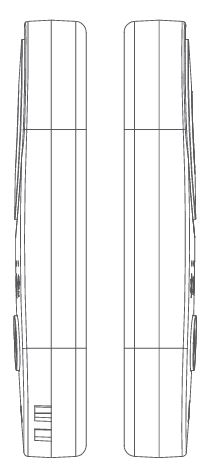
ઝડપી પ્રારંભ માર્ગદર્શિકા
- A. બેટરી કમ્પાર્ટમેન્ટ કવર ખોલો, પછી બેટરીના તળિયેથી ઇન્સ્યુલેટીંગ પ્લાસ્ટિક શીટ દૂર કરો અને બેટરી કમ્પાર્ટમેન્ટ કવર બંધ કરો.
- B. રિમોટ કંટ્રોલરને ચાલુ/બંધ કરવા માટે પાવર બટનને 3 સેકન્ડ માટે દબાવી રાખો.
- C. તેને ચાલુ કર્યા પછી, ફંક્શન્સને સ્વિચ કરવા માટે ફંક્શન સિલેક્શન બટન દબાવો.
- D. પ્રથમ ઉપયોગ પહેલાં બ્લૂટૂથ જોડી જરૂરી છે.
- રિમોટ કંટ્રોલરના પાવર બટનને દબાવી રાખો. રિમોટ કંટ્રોલર ચાલુ થયા પછી, ફોન કનેક્શન સૂચક લાલ ચમકે છે.

- તમારા ફોન પર XbotGo APP ખોલો અને જોડી બનાવવા માટે XbotGo APP માં XbotR-XXXX પસંદ કરો. કનેક્શન સ્થાપિત થયા પછી, રિમોટ કંટ્રોલર પર ફોન કનેક્શન સૂચક ઘન વાદળીમાં ફેરવાઈ જશે.
- રિમોટ કંટ્રોલરના પાવર બટનને દબાવી રાખો. રિમોટ કંટ્રોલર ચાલુ થયા પછી, ફોન કનેક્શન સૂચક લાલ ચમકે છે.
- E. સિગ્નલ રેન્જ (10 મીટર) ઓળંગો:
રીમોટ કંટ્રોલ પર લાલ મેનુ સૂચક લાઇટ અને ગોળાકાર રીંગ લાઇટ ચમકી રહી છે, જે દર્શાવે છે કે રીમોટ કંટ્રોલર APP થી ડિસ્કનેક્ટ થઈ ગયું છે. જો તે 1 મિનિટથી ઓછા સમયમાં રિસેપ્શન રેન્જમાં પરત આવે છે, તો રિમોટ કંટ્રોલરની વાદળી લાઇટ ચાલુ થશે અને કનેક્શન આપમેળે પુનઃસ્થાપિત થશે.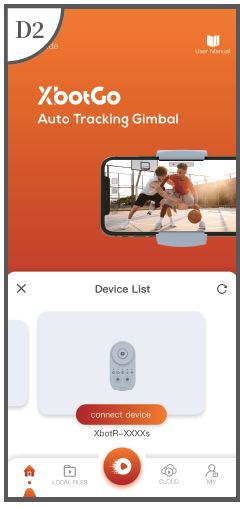
- F. સ્લીપ મોડ અને શટડાઉન:
3S રીમોટ કંટ્રોલર કોઈપણ ઓપરેશન વગર નિષ્ક્રિય સ્થિતિમાં પ્રવેશ કરે છે. નિષ્ક્રિય સ્થિતિમાં, કનેક્ટેડ સ્થિતિમાં દાખલ થવા માટે રિમોટ કંટ્રોલ પર કોઈપણ બટન દબાવો. પાંચ મિનિટથી વધુ ઊંઘ્યા પછી, રિમોટ કંટ્રોલ આપમેળે બંધ થઈ જશે, પાવર બટન દબાવો અને પછી ફરીથી કનેક્ટ થવા માટે ચાલુ કર્યા પછી ઉપકરણને ફરીથી બંધ કરો.
નોંધ:
ઉપયોગ દરમિયાન રિમોટ કંટ્રોલરનું ડિસ્કનેક્શન ફોન પર ચાલતી APPને અસર કરશે નહીં. જો APP ઉપયોગ દરમિયાન રિમોટ કંટ્રોલર શોધી શકતું નથી, તો તમે 3 સેકન્ડ માટે પાવર બટન દબાવીને રિમોટ કંટ્રોલરને રીસેટ કરી શકો છો, પછી ફરીથી પેરિંગ કરો.
XbotGo RC1 રીમોટ કંટ્રોલર

- A. પાવર બટન
- B. કાર્ય પસંદગી બટન
- C. કન્ફર્મ બટન
- D. ડાયરેક્શનલ બટન્સ (સર્કુલર ડિસ્ક)
- E. બેટરી કમ્પાર્ટમેન્ટ
તમે તેનો ઉપયોગ કરો તે પહેલાં, રિમોટ કંટ્રોલરથી પરિચિત થાઓ.
કેમેરા કાર્ય
કેમેરા મોડ પર સ્વિચ કરવા માટે ફંક્શન સિલેક્શન બટન દબાવો; શૂટિંગ સ્ટેટ્સને નિયંત્રિત કરવા માટે કેમેરા મોડમાં કન્ફર્મ બટન દબાવો.
- રિમોટ કંટ્રોલર પર:
A. એક "બીપ" અવાજ દેખાશે, જે કૅમેરા મોડમાં પ્રવેશ સૂચવે છે.
B. સતત બે "બીપ-બીપ" અવાજ સૂચવે છે કે આ સમયે કેમેરા થોભાવવામાં આવ્યો છે અથવા સક્રિય નથી. - APP બાજુ પર:
વાદળી માસ્ક સ્ક્રીન પર 3 સેકન્ડ માટે પ્રોમ્પ્ટ કરશે અને 3 સેકન્ડ પછી આપમેળે અદૃશ્ય થઈ જશે. આ બિંદુએ, તે કેમેરા મોડમાં છે, અને તમે અનુરૂપ ઓપરેશનલ આદેશો સાથે સ્થિતિ ચકાસી શકો છો.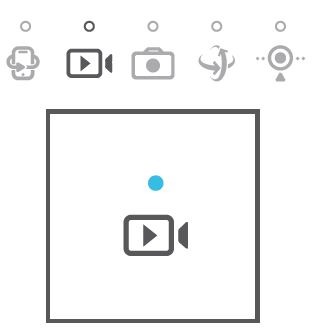
ફોટો ફંક્શન
- ફોટો મોડ પર સ્વિચ કરવા માટે ફંક્શન સિલેક્શન બટન દબાવો;
- ફોટો મોડમાં, ફોટા લેવા માટે કન્ફર્મ બટન દબાવો.

સ્ટીયરિંગ કાર્ય
- સ્ટીયરિંગ મોડ પર સ્વિચ કરવા માટે ફંક્શન સિલેક્શન બટન દબાવો;
- ગિમ્બલને અનુરૂપ દિશામાં ફેરવવા માટે ઉપર, નીચે, ડાબે અને જમણા દિશાસૂચક બટનો દબાવો.

માર્ક ફંક્શન
(ફક્ત કેમેરા ફંક્શન મોડ દરમિયાન ઉપલબ્ધ)
રમત દરમિયાન હાઇલાઇટ પળોને મેન્યુઅલી માર્ક કરો. તે જનરેટ કરવા માટે ગેમનો હાઇલાઇટ વિડિયો ઓટોમેટિક ઓનલાઈન બનાવશે અને તેને ક્લાઉડ પર અપલોડ કરશે.
રિમોટ કંટ્રોલર પર કન્ફર્મ બટન દબાવવાથી, XbotGo APP ચિહ્નિત ક્ષણ પહેલા અને પછી વિડિયો સેગમેન્ટ્સ રેકોર્ડ કરશે. જ્યારે માર્કિંગ બટન દબાવવામાં આવે છે, ત્યારે વાદળી ગોળાકાર રિંગ લાઇટ ફ્લૅશ થશે, જે સફળ માર્કિંગ સૂચવે છે. હાઇલાઇટ્સ હોઈ શકે છે viewXbotGo એપ/ક્લાઉડ મેનેજમેન્ટ/ક્લાઉડ ડ્રાઇવમાં એડ.

નોંધ
જો રિમોટ કંટ્રોલરની લાલ શ્વાસ લેતી લાઈટ ઝબકે છે, બઝર ચેતવણી આપે છે, અથવા જો APP ભૂલો અથવા આદેશ અમલમાં નિષ્ફળતા દર્શાવે છે, તો કૃપા કરીને ઑપરેશન માટે APP બાજુ પરના સંકેતોને અનુસરો.
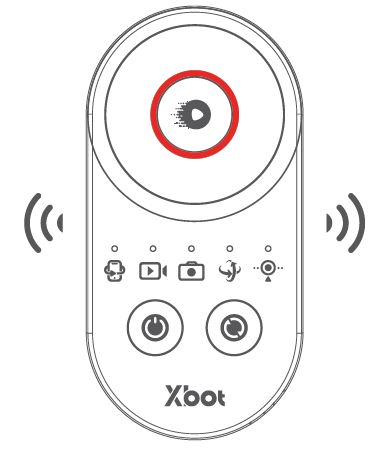
બેટરી
રિમોટ કંટ્રોલર CR2032 બટન બેટરીથી સજ્જ છે.
નોંધો
શ્રેષ્ઠ ઉત્પાદન પ્રદર્શન માટે:
- કૃપા કરીને વિવિધ પ્રકારની બેટરીઓનો ઉપયોગ કરશો નહીં.
- જો તમે બે મહિનાથી વધુ સમય માટે ઉપકરણનો ઉપયોગ કરવાનો ઇરાદો ધરાવતા નથી, તો કૃપા કરીને રિમોટ કંટ્રોલરમાં બેટરી છોડશો નહીં.
બેટરી નિકાલ:
- બૅટરીઓનો નિકાલ ન કરેલ મ્યુનિસિપલ કચરો તરીકે કરશો નહીં. બેટરીના યોગ્ય નિકાલ માટે કૃપા કરીને સ્થાનિક નિયમોનો સંદર્ભ લો.
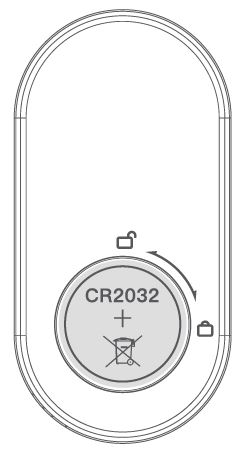
રીમોટ કંટ્રોલર પર નોંધો
- રિમોટ કંટ્રોલરનો ઉપયોગ ઉપકરણથી 10 મીટરની રેન્જમાં થવો જોઈએ.
- જ્યારે રિમોટ કંટ્રોલ સિગ્નલ પ્રાપ્ત થાય છે, ત્યારે એપ્લિકેશન જોડી બનાવવાના સંકેતો પ્રદાન કરશે.
દસ્તાવેજો / સંસાધનો
 |
blink RC1 XbotGo રીમોટ કંટ્રોલર [પીડીએફ] વપરાશકર્તા માર્ગદર્શિકા RC1 XbotGo રીમોટ કંટ્રોલર, RC1, XbotGo રીમોટ કંટ્રોલર, રીમોટ કંટ્રોલર, કંટ્રોલર |




